Meu pai nunca atende o telefone, mas não quer que toque; ele diz que a vibração é suficiente. Percebi que outra pessoa em sua casa de repouso tem a luz piscando quando há uma chamada recebida. Ideal! Como posso configurar seu iPhone antigo para fazer isso?
Seu pai não está sozinho em perder chamadas telefônicas com um smartphone moderno de qualquer maneira! Parece bastante irônico que soubéssemos melhor quando nosso telefone estava tocando quando eles estavam conectados à parede do que agora que eles são móveis e viajam conosco, mas… é assim que as coisas parecem ser. Dito isso, você pode configurar seu telefone para vibrar (chamado de “haptics” nos negócios) e/ou tocar quando receber uma chamada, e se você configurar as coisas corretamente, você pode até fazer seu relógio vibrar ou o computador aparecer. uma notificação sobre as chamadas telefônicas recebidas também.
Mas um dos truques mais úteis com o iPhone é realmente ativar o que é conhecido como”LED pisca para alertas”. Ative isso e a pequena luz que é usada pela câmera como um flash piscará nas notificações, principalmente nas chamadas telefônicas recebidas. Compensações, no entanto, porque você pode imaginar que, se estiver sentado no descanso de braço em um cinema quando receber uma ligação, isso será muito irritante para todos os outros! Mas se seu pai está em uma casa de repouso, talvez ele não vá ao cinema com muita frequência.
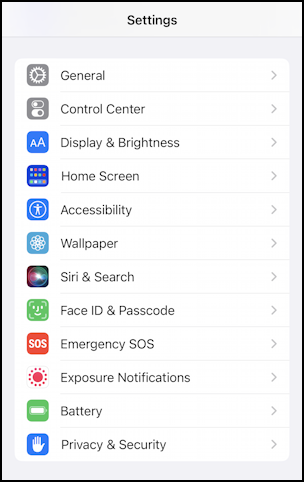
CONFIGURAÇÕES DE ACESSIBILIDADE DO IPHONE
Surpreendentemente, é fácil configurar o recurso de LED intermitente em um iPhone, esteja você executando um iPhone 10 clássico ou o mais recente iPhone 14 Pro. Além disso, as configurações também não mudaram por eras, então você não precisa estar executando a versão mais recente do iOS também [enquanto escrevo isto, é iOS 16.3.1]. Acesse Configurações e deslize um pouco para cima para encontrar Acessibilidade:
Você consegue ver? # 5 do topo deste bloco de configurações? Toque em Acessibilidade para continuar.
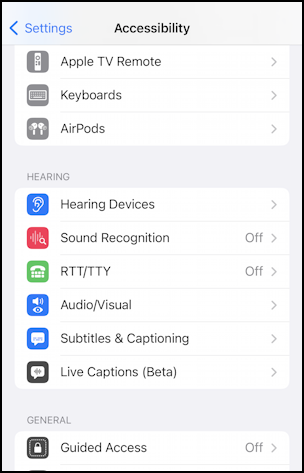
As configurações de acessibilidade são um pouco confusas, mas estão organizadas por tipo de recurso de acessibilidade. Você deseja deslizar para cima até encontrar o bloco AUDIÇÃO, conforme mostrado acima. É provável que nenhum deles esteja habilitado para seu pai, mas enquanto você estiver aqui, pode haver alguns outros que também seriam úteis, incluindo a alteração do tamanho da fonte. A Apple tem um excelente Guia para recursos de acessibilidade do iPhone que você e ele podem querer ler juntos…
Para nossos propósitos, toque em “Audio/Visual“, a opção do meio no bloco de opções AUDIÇÃO.
RECURSOS DE ACESSIBILIDADE DE ÁUDIO/VISUAL DO IPHONE
Você está no lugar certo, mas há um número surpreendente de opções nesta categoria:
Não vou Não detalhe cada um deles, mas apenas observe que o recurso mais surpreendente aqui é “Sons de fundo”. Acontece que um iPhone (ou iPad, nesse caso) também pode servir como uma máquina de sons para meditação e sono. Verifique essa categoria e você pode ter uma chuva de fundo relaxante, ondas do mar e até mesmo um riacho relaxante em uma floresta. Quem diria?
Deslize de baixo para cima, porque o recurso LED Alert é o último nesta tela:
É importante notar que isso é onde você encontra a configuração de equilíbrio esquerdo/direito para todo o áudio do iPhone (não sei por que está escondido nesta tela, mas ainda é útil para saber se um ouvido tem uma audição melhor do que o outro). O recurso que procuramos é “LED Flash para alertas“, então toque nele.
ACESSIBILIDADE DO IPHONE: LED FLASH PARA ALERTAS
Finalmente, aqui estão os opções de configuração:
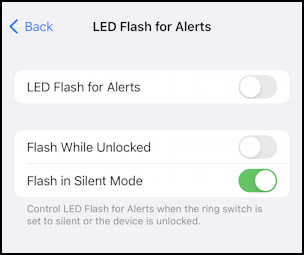
Acontece que você pode restringir esse flash para torná-lo um pouco menos irritante para os outros, conforme desejado, mas começa ativando “Flash de LED para alertas“. As outras configurações são bastante óbvias, mas vale ressaltar que, se seu pai sempre tiver o telefone nas superfícies com a tela para cima, ele não funcionará, a menos que esteja muito escuro. Ainda assim, vale a pena testar apenas para ver se isso o ajuda a ser alertado sobre chamadas recebidas e outras notificações. Boa sorte!
Dica profissional: escrevo tutoriais para o iPhone da Apple desde que foi lançado. Verifique minha extensa área de ajuda do iPhone para muitos e muitos conteúdos úteis.
iphone flash on call, notificações de alerta de led